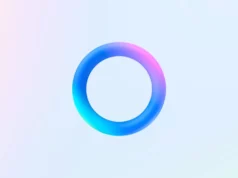Az iOS 18 Beta 6
Még ki sem hűlt már itt is van az iOS 18 Beta 5 után a Beta 6!
Nem lehet tudni, hogy Szeptember végéig-Október elejéig még hány frissítés ékezik de ha így haladnak a fejlesztők akkor 3-4 még biztosan.
Az alábbi új rendszerek érkeztek még:
- iPad OS 18.1
- macOS Sequoia 15.1

A fotók app új arca
Megszűnik az úgynevezett körhinta funkció, mert azt a felhasználók nagyon nem szerették.
Az iOS 18 korábbi verzióiban balról jobbra csúsztathattuk a különböző gyűjteményeket , de most a gyűjtemények csak a fő könyvtárnézetből lefelé görgetve érhetők el. A gyűjtemények közé tartoznak az egyéni albumaink és tartalmaink, amelyek korábban a „For You” szakaszban voltak, például kiemelt képek, videók, kedvencek, emlékek és egyebek.
A Photo Library mostantól több képet jelenít meg egyszerre a fotórácsban, és az Apple alapértelmezés szerint magasabbra helyezte az albumokat, hogy a felhasználók könnyebben hozzáférhessenek. A Nemrég mentett tartalmat integrálták a Recent Days kategóriába, így egyszerűbben megtaláljuk.

Figyelem elvonás szabályozás a Safariban
A Distraction Control egy új Safari-beállítás, amellyel elrejthetjük a zavaró elemeket a weboldalakról és cikkekről. A funkció segítségével többek között megszabadulhatunk a bejelentkezési ablakoktól, a cookie-preferencia előugró ablakoktól, a hírlevélre feliratkozó videóktól, a GDPR-szalaghirdetésektől és az automatikus lejátszású videóktól.
Amire nem használhatjuk a Zavarszabályozást, az a hirdetések elrejtése. Az Apple egyértelművé tette, hogy a Distraction Control nem egy hirdetéseltávolító eszköz, és bár ideiglenesen elrejthet egy hirdetést, az azonnal visszaugrik, amikor a hirdetés vagy a weboldal frissül. A Distraction Control statikus, nem pedig dinamikus tartalomhoz készült, így bármi, ami frissít, nem maradhat el a szem elől.
A Zavarszabályozáshoz úgy érhető el, hogy megnyitjuk a Safarit, kiválasztjuk az oldalbeállításokat, és megérintjük a Zavaró elemek elrejtése elemet. Innen megérinthetünk egy elemet az oldalon, amelyet el szeretnénk rejteni a nézet elől. Ha nem látjuk a Zavaró elemek elrejtése opciót, érintsük meg a három pontot a beállításokban, majd válasszuk a Szerkesztés lehetőséget, és felvehetjük a gyorselérési lehetőségek közé.
Az elrejtett tartalmak mindaddig blokkolva maradnak, amíg nem dinamikus tartalomról van szó, de visszaállíthatjuk a weboldalt az alapértelmezett értékre, ha ugyanazokat a beállításokat választjuk, és megérintjük a Rejtett elemek megjelenítése lehetőséget.
Vegyük figyelembe, hogy ha elrejtünk egy cookie-szalaghirdetést vagy a GDPR előugró ablakot, az ugyanaz, mint a szalaghirdetés bezárása a webhely-beállítások megadása nélkül. A figyelemelvonás-szabályozás beállításai az eszközön vannak, és nem szinkronizálódnak egyik eszközről a másikra, ezért minden eszközön be kell állítanunk.
A Distraction Control funkciót a múlt héten adták hozzá az iOS 18-hoz és az iPadOS 18-hoz, és most a funkció a .1 béta verzióban is megtalálható.
Ezek a főbb változtatások de még frissültek az alábbiak:
- Vezérlő központ
- Dark Mode értesítési ikonok
- Apple Music
- Zárolt képernyő
- Levelező